在CAD使用过程中特别是对于新手来说工具条经常会出现问题,比如说不小心拖动鼠标 改变了工具条原有的位置,或者一不小心把工具条单独放在绘图区时能看到关闭的“X”按钮很容易就就关闭了某些工具条,但是对于工具条的名称又不熟悉的时候想再打开这个工具条就需要一个个去试着打开看是否是自己需要的那个不小心关闭的工具条,比较麻烦。需要的工具条全部打开后如何锁定它们才能保证不小心误操作后对工具条的打开与否以及工具条的位置没有变化呢?方法如下:
菜单栏选择:窗口---锁定位置---固定工具栏,只要在固定工具栏上点一下前面就会打上勾,如下图:
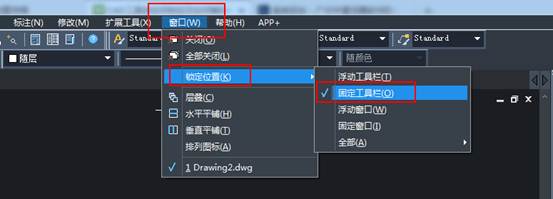
此时鼠标再放在工具条上拖动时就会出现红色标记,黄色圈内的红色标记符号,此时工具条的位置是无法进行移动的。
此时再也不怕工具条位置不固定出现忽然消失或不按自己排列的顺序放置的现象啦!
免责声明:
1;所有标注为智造资料网zl.fbzzw.cn的内容均为本站所有,版权均属本站所有,若您需要引用、转载,必须注明来源及原文链接即可,如涉及大面积转载,请来信告知,获取《授权协议》。
2;本网站图片,文字之类版权申明,因为网站可以由注册用户自行上传图片或文字,本网站无法鉴别所上传图片或文字的知识版权,如果侵犯,请及时通知我们,本网站将在第一时间及时删除,相关侵权责任均由相应上传用户自行承担。
内容投诉
智造资料网打造智能制造3D图纸下载,在线视频,软件下载,在线问答综合平台 » 中望CAD工具条如何锁定及如何解除锁定?(图文教程)
1;所有标注为智造资料网zl.fbzzw.cn的内容均为本站所有,版权均属本站所有,若您需要引用、转载,必须注明来源及原文链接即可,如涉及大面积转载,请来信告知,获取《授权协议》。
2;本网站图片,文字之类版权申明,因为网站可以由注册用户自行上传图片或文字,本网站无法鉴别所上传图片或文字的知识版权,如果侵犯,请及时通知我们,本网站将在第一时间及时删除,相关侵权责任均由相应上传用户自行承担。
内容投诉
智造资料网打造智能制造3D图纸下载,在线视频,软件下载,在线问答综合平台 » 中望CAD工具条如何锁定及如何解除锁定?(图文教程)


